
如何在Mac上仅安装Windows 10:一步步指南
时间:2025-01-03 05:34:29
在现代计算环境中,许多用户希望能够在自己的设备上同时运行不同的操作系统。对于苹果的Mac计算机用户来说,往往会考虑同时使用macOS与Windows 10。然而,有些用户可能只希望在Mac上安装Windows 10,并完全放弃macOS。本文将为您提供一个详细的指南,帮助您在Mac上只安装Windows 10。
为什么选择在Mac上只安装Windows 10?
选择在Mac上只安装Windows 10的理由可能有很多,以下是一些常见的原因:
- 使用特定的Windows应用程序:某些专业软件仅支持Windows版本,用户为了满足工作需求,选择在Mac上运行Windows。
- 游戏需求:许多游戏在Windows平台上具有更好的兼容性和性能,游戏爱好者往往选择在Mac上安装Windows 10进行游戏。
- 系统性能:在某些情况下,用户可能会发现Windows 10在其Mac硬件上运行得比macOS更顺畅。
准备工作
在您开始安装Windows 10之前,请确保进行以下准备工作:
- 备份重要数据:在进行操作系统的安装之前,务必将重要文件备份,以免意外丢失。
- 确保您的设备符合要求:检查Mac型号,确保符合Windows 10的硬件要求,通常包括至少4GB的RAM和16GB的存储空间。
- 获取Windows 10镜像文件:您需要从微软官方网站下载Windows 10的ISO镜像文件。
- 准备一个USB闪存驱动器:用于创建启动盘,容量至少为8GB。
如何在Mac上只安装Windows 10
接下来,让我们一起看看在Mac上安装Windows 10的步骤。
步骤一:创建Windows 10安装USB驱动器
1. 将USB闪存驱动器插入Mac并确保无重要文件。
2. 打开磁盘工具,选择USB驱动器并点击“抹掉”。选择“ExFAT”格式,并命名为“WINDOWS”。
3. 下载并安装Boot Camp Assistant,该工具可帮助您在Mac上创建Windows的安装盘。
4. 打开Boot Camp Assistant,根据提示选择Windows 10的ISO镜像文件,并选择刚刚格式化的USB驱动器,点击“继续”。
5. 在此过程中,Boot Camp会将USB驱动器配置为Windows安装媒介。
步骤二:安装Windows 10
1. 在Mac上打开Boot Camp Assistant,根据指示进行分区。
2. 选择Windows 10存储分区的大小,建议至少分配64GB的空间。
3. 启动并重新启动Mac,您将看到Windows安装界面。
4. 按照屏幕上的提示进行安装,选择分区时应当选择NTFS格式的Windows分区,并选择“格式化”。
5. 完成设置后,系统将继续安装Windows 10,这可能需要几分钟的时间。
步骤三:安装驱动程序
1. 完成Windows 10的安装后,Boot Camp将会提示安装Windows驱动程序,请按照提示进行安装。
2. 驱动程序的安装包括对图形、声卡、网络等硬件的支持,确保Windows系统能够充分利用Mac的硬件性能。
步骤四:后续设置
1. 在成功安装Windows 10后,您可以根据需要进行个性化设置,例如更改桌面背景和安装所需应用程序。
2. 考虑安装防病毒软件,确保您的系统安全。
3. 定期更新Windows系统与软件,以保持系统的安全和稳定性。
问题与解决方案
在安装过程中,您可能会遇到一些问题,以下是常见问题及解决方案:
- 无法创建启动USB:确保USB驱动器格式正确,并且没有重要文件。
- 找不到Windows安装分区:请通过Boot Camp重新进行分区设置。
- 驱动程序安装失败:你可以通过Boot Camp的支持页面手动下载并安装缺失的驱动程序。
总结
通过本文的详细步骤,您应该能够在您的Mac上成功安装Windows 10,并享受不同操作系统带来的好处。无论您是用户为了工作需求还是游戏娱乐,Windows 10都能为您提供灵活性和多样性。
感谢您阅读这篇文章!通过这篇文章,您可以掌握在Mac上仅安装Windows 10的完整过程,希望能为您的计算机使用提供帮助。

蚂蚁庄园今日课堂答题6月28日答案分享,蚂蚁庄园里每天都有答题活动,完成问答可以获取饲料来喂养小鸡,那么蚂蚁庄园今天的答案是什么呢?小编已经帮大家准备好了蚂蚁庄园6月28日的

光遇4.22任务怎么做?很多玩家对于这个4.22任务大蜡烛的位置还不太清楚,不知道去哪里才能找到季节蜡烛,那么今天就为大家带来,光遇4月22日任务攻略汇总。
win10怎么用数据线连打印机? 第一步:这台打印机电源通电连接好数据线,在win10电脑上下载好驱动精灵搜索驱动自动下载安装 第二步:第一步在我们的电脑桌面上,点击左下方的windows图标,然后点击设置图标 第三步:进去windows设置界面之后,点击设备进去设置的设备界

近日iPhone14参数曝光的新闻再次上了热搜,这次iPhone14还是刘海屏,而Pro系列则采用药丸屏,而且会继续使用A15仿生芯片,不过这次没有了mini版本了,下面就和小编一起来看看iPhone14的相关

FGO始皇帝个人资料一览。FGO国服在12月30日开启的主线2.3二期卡池中上线了五星尺阶从者始皇帝。那么这位原型是秦始皇的从者在月世界有着什么故事呢?接下来就让我们一起来了解一下始

江南百景图这款手游中不仅有许多建筑雕像之类的,更有很多各种各样的小摊,这些小摊子玩家可以使用建筑来进行交换,很多玩家对茶水摊比较好奇,不知道它的属性怎么样,又应该怎么进行兑换呢?下面就为大家整理了江南百景图茶水摊用什么换的相关攻略,江南百景图茶水摊用

蓝猫影视极速版是一款非常不错的影视资源播放神器,该软件为广大用户汇集了来自全网的所有影视视频资源,你想看的这里统统都可以找得到,每天还会实时更新最新最受欢迎最热门的高清大片。

企大云学习app下载-企大云学习app是企大CLM云学习系统是企大网最核心的产品,颠覆传统培训模式,打造全新培训精品课程。帮助学员随时、随地、随需、随兴学习,您可以免费下载安卓手机企大云学习。
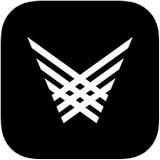
运动公会app是一款专注于运动生活的软件,运动公会软件上可以发现不同的运动工会,根据自己的喜欢找组织建工会,并且还能快速购买到正品行货。 功能介绍 运动公会app上找圈子,组公

293影院最新版是一款优秀的影视播放器。该软件操作简单,可以帮助用户轻松搜索各种资源,还能再不同模式和清晰度之间自由切换,相关的界面可以自由调节,而且,在线点播和离线下载的方式都支持,可以满足用户的更多需求。

忍者信条暗影格斗游戏是一款动作类型格斗体验游戏,玩家们在其中操控角色来进行对战,其中的角色也是非常之多,玩家们可以随意的选择,通过使用剑、弓箭等等不同武器来进行战斗。










